Ini fungsi dan cara mengaktifkan fitur klik otomatis Chromebook
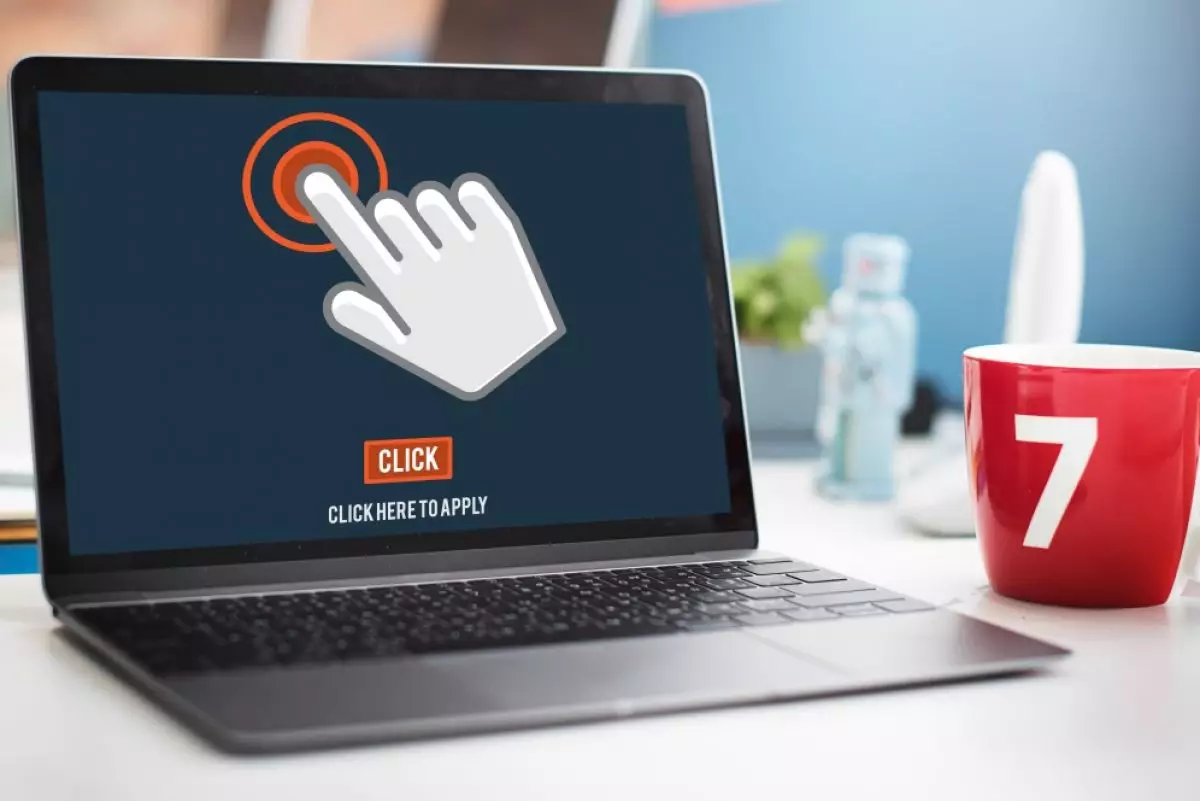
foto: freepik/rawpixel.com
Techno.id - Beragam pendapat muncul jika membicarakan Chromebook. Laptop seperti Acer Chromebook Plus 515 sering kali menjadi pilihan bagi siswa yang sadar anggaran.
Sebaliknya, ada juga beberapa alasan seseorang tidak ingin membeli Chromebook. Karena dianggap tidak seperti laptop Windows. Padahal, Chromebook juga menyembunyikan banyak fitur berguna, seperti klik otomatis.
Tapi apa itu fitur klik otomatis di Chromebook? Ini adalah opsi agar Chromebook mengklik mouse atau touchpad, tanpa harus melakukan tindakan klik fisik. Dalam praktiknya, ini memungkinkan kamu menggerakkan kursor seperti biasanya, namun tanpa mengklik.
Kamu hanya harus berhenti menggerakkan kursor ketika berada di atas atau di dekat item yang ingin kamu klik. Setelah kursor berhenti bergerak untuk jangka waktu yang telah ditentukan, Chromebook akan melakukan klik secara otomatis.
Klik otomatis dapat disesuaikan untuk bekerja sebagai beberapa jenis klik yang berbeda, memungkinkan kamu memutuskan berapa lama penundaan antara penghentian kursor dan klik otomatis. Ini dapat disesuaikan sehingga kamu tidak perlu mendaratkan kursor langsung pada ikon atau opsi menu tertentu agar dapat berfungsi. Fitur ini sangat membantu bagi pengguna dengan gangguan motorik.
Klik otomatis mudah digunakan setelah diatur, tetapi kamu perlu mengaturnya sejak awal. Begini caranya.

1. Tekan Alt + Shift + S pada keyboard, atau klik jam di sudut kanan bawah layar. Kemudian pilih Pengaturan dari menu yang muncul.
2. Pilih Aksesibilitas, lalu gulir ke bawah ke bagian Mouse dan touchpad.
3. Aktifkan Klik otomatis saat kursor mouse berhenti.
4. Selain itu, gunakan pengaturan Tunda sebelum klik untuk memilih berapa lama kamu ingin sistem menunggu sebelum menafsirkan kelambanan sebagai klik.
5. Sesuaikan Ambang Pergerakan untuk memberikan klik radius yang lebih besar, sehingga kamu tidak perlu terlalu tepat dengan kursor.
6. Stabilkan lokasi klik akan mengunci radius klik otomatis kursor ke satu tempat hingga kamu menggerakkan kursor ke luar cincin.
7. Jika kamu menggunakan klik otomatis untuk jenis klik lain (klik kanan, klik dua kali, dan lain sebagainya), gunakan Kembalikan ke tindakan klik kiri setelah tindakan untuk membuatnya default kembali ke klik kiri setelah tindakan klik lain dilakukan.
Kamu juga dapat mengatur klik otomatis untuk jenis tindakan klik lainnya melalui menu di kanan bawah. Klik otomatis dapat diatur untuk Klik kanan, Klik dua kali, Klik dan seret, Gulir, atau Beralih posisi menu.
RECOMMENDED ARTICLE
- 3 Cara bermain game epic Fortnite menggunakan Chromebook
- 8 Penyebab performa Chromebook lemot, begini cara memperbaikinya
- Cara mereset Chromebook ke setelan pabrik menggunakan metode powerwashing
- Ini 7 Perbedaan antara laptop Windows atau Macbook dengan Chromebook
- Acer perkenalkan Chromebook Plus Enterprise terbaru, dibekali sasis durabilitas tinggi tahan benturan
HOW TO
-

Cara terbaru mentransfer pesan WhatsApp dari iOS ke Android, ternyata gampang banget di 2025 ini
-

Trik jitu bersihkan port audio iPhone dari debu tanpa merusak, ternyata segampang ini
-

Cara terbaru buka dan mengonversi file gambar HEIC ke JPEG di Windows 10 atau 11, gampang ternyata
-

Cara terbaru buka WhatsApp saat bermain game tanpa menutup aplikasi, ini fitur yang dibutuhkan
-

Cara mengunci chat WhatsApp (WA) dengan fingerprint atau screenlock, biar rahasia tetap aman
TECHPEDIA
-

Bisakah dapat Robux di Roblox secara gratis? Ini 10 faktanya agar tidak tergoda penipu
-

Detik-detik gelombang radio lawan sensor Jepang dan siarkan proklamasi kemerdekaan RI ke penjuru dunia
-

8 Penyebab charger ponsel mudah panas, jangan pakai adaptor abal-abal yang berbahaya!
-

Cara kerja peringatan dini tsunami Jepang, bisa deteksi bencana 10-20 detik sebelum datang
-

5 Tanggal Steam Sale paling populer yang termurah, game harga ratusan ribu bisa dapat diskon 90%
LATEST ARTICLE
HOW TO Selengkapnya >
-
![Cara terbaru mentransfer pesan WhatsApp dari iOS ke Android, ternyata gampang banget di 2025 ini]()
Cara terbaru mentransfer pesan WhatsApp dari iOS ke Android, ternyata gampang banget di 2025 ini
-
![Trik jitu bersihkan port audio iPhone dari debu tanpa merusak, ternyata segampang ini]()
Trik jitu bersihkan port audio iPhone dari debu tanpa merusak, ternyata segampang ini
-
![Cara terbaru buka dan mengonversi file gambar HEIC ke JPEG di Windows 10 atau 11, gampang ternyata]()
Cara terbaru buka dan mengonversi file gambar HEIC ke JPEG di Windows 10 atau 11, gampang ternyata
-
![Cara terbaru buka WhatsApp saat bermain game tanpa menutup aplikasi, ini fitur yang dibutuhkan]()
Cara terbaru buka WhatsApp saat bermain game tanpa menutup aplikasi, ini fitur yang dibutuhkan


















